Создать таблицу исполнений |
  
|
Вызов команды:
Пиктограмма |
Лента |
|---|---|
|
Оформление > Таблица исполнений > Создать |
Клавиатура |
Текстовое меню |
|
Оформление > Таблица исполнений > Создать |
Перед созданием таблицы исполнений необходимо создать сами исполнения. Исполнения создаются в окне Конфигурации модели.
После вызова команды создания таблицы исполнений появится диалог Параметры типа "Таблица исполнений". Это упрощённая версия стандартного диалога параметров состава изделия, оптимизированная для быстрого задания набора колонок. Стандартный диалог можно вызвать с помощью кнопки ![]() Показать базовый диалог параметров СИ, расположенной в нижней части диалога Параметры типа "Таблица исполнений".
Показать базовый диалог параметров СИ, расположенной в нижней части диалога Параметры типа "Таблица исполнений".
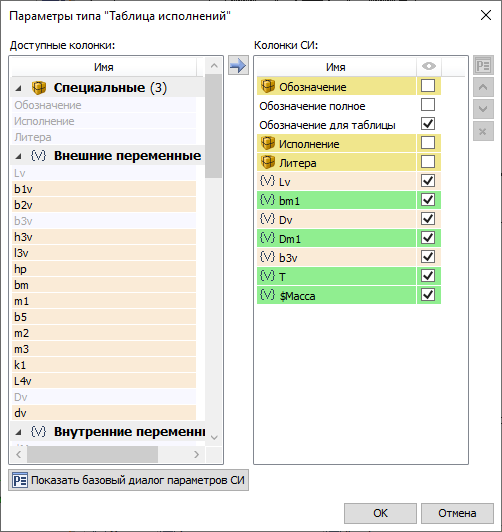
Список в левой части диалога Параметры типа "Таблица исполнений" содержит все колонки, которые могут быть включены в таблицу исполнений. Они сгруппированы по типу: Специальные, Внешние переменные, Внутренние переменные.
Список в правой части диалога содержит колонки, включенные в таблицу исполнений в данный момент. Чтобы включить колонку, выберите её в левом списке и нажмите кнопку ![]() между списками.
между списками.
Для удобства, колонки разного типа выделены разными цветами. Колонки, включенные в таблицу, выделены в левом списке серым цветом.
После выбора колонки в правом списке над ней можно совершить следующие действия с помощью кнопок, расположенных справа:
|
Параметры Открыть диалог свойств колонки |
|
Передвинуть вверх |
|
Передвинуть вниз |
|
Удалить элемент из списка |
Также для каждой колонки в правом списке можно включить или выключить ![]() Видимость с помощью флагов.
Видимость с помощью флагов.
Диалог Параметры типа "Таблица исполнений" не определяет вид таблицы исполнений на чертеже напрямую. Он определяет номенклатуру, порядок и видимость колонок в составе изделия Таблица исполнений. Таблица исполнений на чертеже является отчётом по этому составу изделия. Однако, в Параметрах отчета для Таблицы исполнений по умолчанию включена опция Инициализировать видимыми колонками. В результате, номенклатура и порядок колонок таблицы исполнений на чертеже совпадают с номенклатурой и порядком видимых колонок состава изделия, кроме следующих исключений:
• Состав изделия дополнительно содержит служебные колонки, которые не могут быть включены в таблицу на чертеже.
•Первая колонка таблицы на чертеже всегда одна и та же, независимо от колонок состава изделия. Она называется Обозначение и содержит данные из колонки состава изделия Обозначение для таблицы исполнений. Если удалить колонку Обозначение для таблицы исполнений из состава изделия, то первая колонка таблицы на чертеже будет пустой.
Задайте желаемую номенклатуру и порядок колонок, включаемых в таблицу исполнений, и нажмите кнопку ОК. Если в текущем документе нет состава изделия типа Таблица исполнений, он будет создан в этот момент автоматически. Если такие составы изделия есть, первый из них будет обновлён в соответствии с параметрами, заданными в диалоге.
Далее возле курсора в окне чертежа появится синий прямоугольник, обозначающий предварительные границы таблицы.
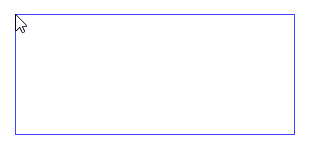
Установите желаемое положение таблицы, перемещая курсор, и нажмите ![]() . Таблица будет создана.
. Таблица будет создана.
Высота предварительных границ может отличаться от фактической высоты итоговой таблицы, т.к. количество строк определяется после её позиционирования.
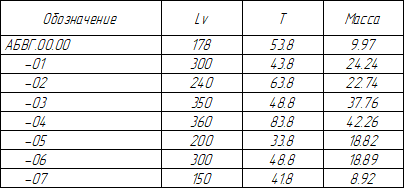
Документ может содержать несколько таблиц исполнений.
См. также:
•Состав изделия, отчеты, спецификация